Comment Installer un Thème WordPress Facilement (2024)
WordPress est connu pour être un CMS hautement personnalisable et flexible. Le fait qu’il existe plus de 8 600 thèmes WordPress dans le répertoire officiel joue un rôle important à cet égard. Dans ce guide pratique nous vous montrerons comment installer un thème WordPress facilement et sans erreurs avec 3 méthodes détaillées.
Installer le bon thème WordPress est un excellent moyen de maximiser le potentiel de votre site web. En plus de créer un design visuellement attrayant, il contribue à renforcer votre marque et à améliorer l’expérience des visiteurs. Suivez notre guide pour plus d’informations sur la mise en place de votre nouveau thème !

Sommaire
Comment installer un thème WordPress – Tutoriel vidéo
Vous voulez savoir comment installer un thème WordPress ? Suivez notre tutoriel vidéo :

Qu’est-ce qu’un thème WordPress
Un thème WordPress est un ensemble de fichiers de modèles modifiables qui, une fois installé, permet changer le design d’un site WordPress sans en modifier les fonctionnalités de base. Il n’affecte généralement pas le contenu du site, mais la façon dont il est affiché.
Les thèmes WordPress répondent à toutes sortes de préférences et de besoins des utilisateurs. Chacun est livré avec des modèles personnalisables, avec la possibilité de modifier son code, d’insérer des widgets WordPress ou d’ajouter des plugins.
Il existe des thèmes WordPress pour chaque type de site – des sites e-commerce aux blogs culinaires. Des thèmes génériques sont également disponibles si vous les préférez aux choix spécifiques à une niche.
Vous pouvez télécharger des thèmes depuis le répertoire officiel de thèmes WordPress (thèmes gratuits) ou sur des marchés de thèmes tiers tels que ThemeForest et ThemeIsle (thèmes premium).
Ce qu’il faut faire avant d’installer un thème WordPress
Trouver le thème parfait pour votre site internet est essentiel en raison d’une variété de facteurs autres que l’apparence du site. Il peut également affecter l’expérience utilisateur globale du site, sa performance technique et la façon dont les gens perçoivent votre marque :
- Faites une bonne impression : Vous n’avez que quelques secondes pour convaincre les gens de rester sur votre site Un thème beau et attrayant est crucial pour y parvenir.
- Renforcez la crédibilité : Une belle apparence de site vous donne l’air professionnel, fiable et soucieux du détail.
- Améliorez l’expérience de l’utilisateur : Un site internet attrayant et bien organisé aide les visiteurs à trouver facilement les informations qu’ils recherchent.
- Augmentez le temps de visite : Si votre site est à la fois facile à naviguer et beau, les visiteurs sont plus susceptibles de rester et d’explorer davantage le contenu de votre site.
Pour obtenir ces résultats, il existe toutefois certains facteurs à prendre en compte avant d’installer un thème WordPress.
Choisir un thème WordPress idéal pour votre site
Il existe une myriade de thèmes WordPress, qu’ils soient officiels ou proposés par des fournisseurs tiers, tels que Neve et Astra.
Il peut être difficile de trouver et de choisir un thème WordPress idéal. Cependant, il existe certains critères que vous devriez prendre en compte pour réduire vos choix.
Le répertoire officiel des thèmes WordPress dispose d’un filtre de fonctionnalités pour vous aider à trouver votre nouveau thème. Il suffit de sélectionner les filtres en fonction de vos besoins et d’appuyer sur le bouton Appliquer les filtres.
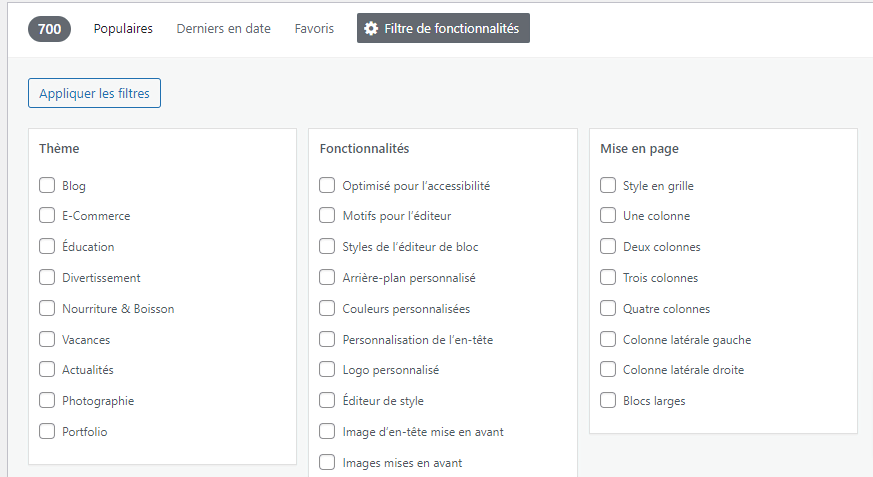
Certains thèmes sont conçus pour des niches spécifiques, comme les thèmes de blog, les thèmes de portfolio et les thèmes de podcast. D’autres sont plus génériques et polyvalents.
Par conséquent, la première chose que vous devez décider est l’objectif de votre site Web. Nous vous suggérons de choisir un thème qui définit le mieux son objectif.
Un autre aspect à prendre en compte est le design, qui concerne des éléments tels que les couleurs, les mises en page, les polices et la facilité de navigation.
Vérifier la compatibilité du thème
Aussi beau soit-il, un thème doit être compatible avec votre site Web afin d’éviter tout problème technique ultérieur. Prenez ces facteurs en compte :
- Souplesse : Choisissez un thème que vous pouvez facilement améliorer ou modifier.
- Compatibilité avec les moteurs de recherche : Les thèmes peuvent affecter le SEO de plusieurs façons. Les deux facteurs les plus importants sont un temps de chargement rapide et un code HTML propre et optimisé.
- Compatible avec les plugins : Assurez-vous que votre thème est compatible avec les plugins que vous envisager d’utiliser sur le site.
- Responsive : Le thème doit fonctionner et s’afficher correctement sur différents navigateurs et être mobile friendly. Après tout, la plupart des gens utilisent plus d’un appareil pour trouver les informations dont ils ont besoin.
Choisir un thème WordPress gratuit ou premium ?
Contrairement à la croyance populaire, un thème premium n’est pas toujours meilleur qu’un thème gratuit. Chacun a ses propres avantages et inconvénients.
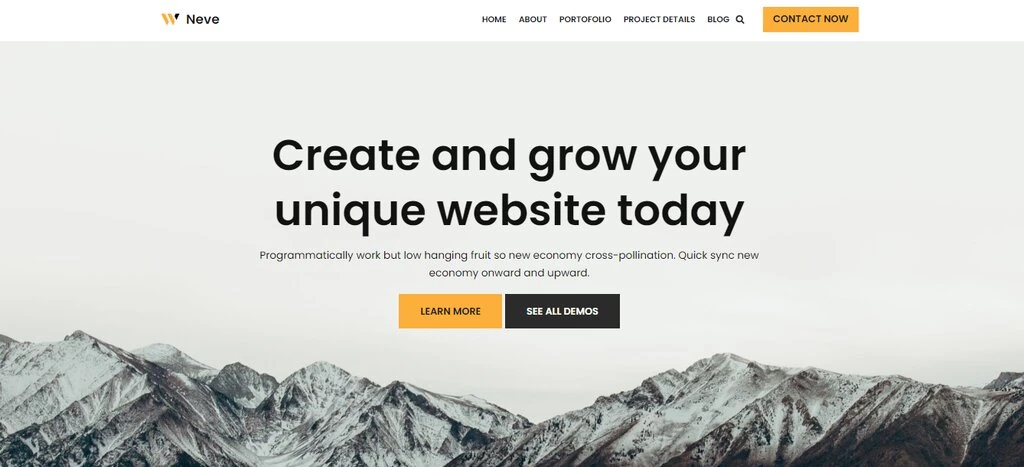
Les thèmes WordPress gratuits sont une excellente solution pour les utilisateurs qui souhaitent essayer différents designs avant de s’engager dans un thème. En outre, ils sont idéaux pour les petits sites Web ou les sites Web personnels disposant de ressources limitées. Parmi les autres avantages, citons :
- Respect du budget : Si vous ne l’aimez pas, il suffit de passer à un autre – pas besoin de payer un seul centime.
- Compatible avec les plugins officiels de WordPress: Les thèmes gratuits trouvés sur le répertoire officiel de WordPress fonctionnent de manière transparente avec les plugins officiels de WordPress.
- Approuvés par WordPress: Les thèmes gratuits figurant dans le répertoire officiel de WordPress ont été soumis à un processus d’examen rigoureux.
Selon l’apparence et les fonctionnalités que vous avez en tête pour votre site Web, les thèmes gratuits peuvent aussi avoir quelques inconvénients :
- Ils ne sont pas uniques : Les thèmes gratuits sont utilisés par de nombreuses personnes, ce qui fait qu’il est difficile pour votre site de se démarquer.
- Fonctionnalités limitées : Les fonctionnalités des thèmes sont généralement très basiques et nettement moins étendues que celles des thèmes payants.
- Pas d’assistance personnalisée : Lorsque vous rencontrez des problèmes avec le thème, vous ne pouvez généralement compter que sur la documentation et les forums d’utilisateurs au lieu d’obtenir l’aide d’une équipe de support dédiée.
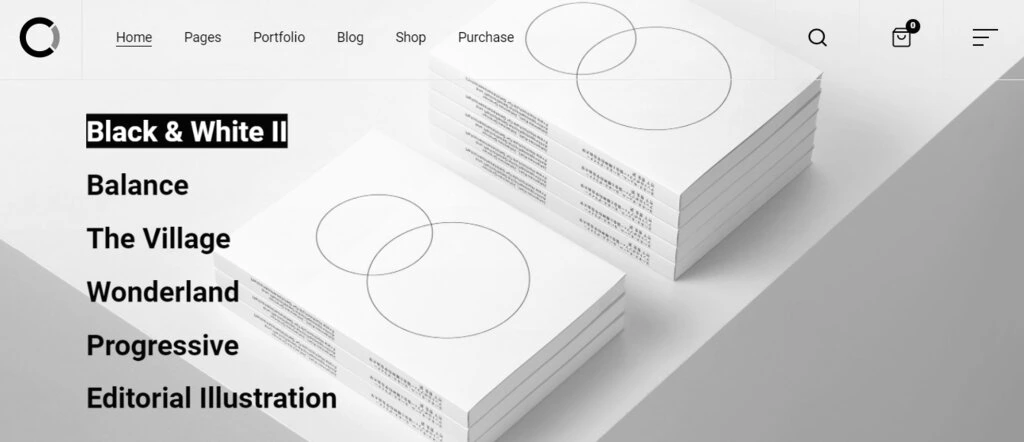
Si vous avez le budget pour un thème WordPress premium, vous aurez accès à :
- Des options de personnalisation étendues : Les thèmes premium offrent généralement plus de fonctionnalités pour personnaliser le site web selon vos goûts.
- Des mises à jour fréquentes : Le développeur du thème le mettra constamment à jour avec diverses améliorations de la performance et corrections de bugs.
- Un support dédié : L’équipe de développement du thème vous aidera à répondre à vos questions et à résoudre divers problèmes techniques dans le cadre de son service.
L’utilisation de thèmes WordPress premium présente également certains inconvénients, tels que :
- Des coûts plus élevés : Si vous décidez que le nouveau thème que vous avez acheté n’est pas le bon, vous ne pouvez pas vous faire rembourser. De plus, vous devrez peut-être payer pour des extensions et des intégrations avec d’autres services.
- Aucune garantie de qualité : Les thèmes premium de différents créateurs peuvent varier en qualité et en compatibilité avec les plugins, d’autant plus qu’ils ne sont pas officiellement examinés par WordPress.
- Prise en main plus difficile : Apprendre à installer un thème premium et à le configurer correctement peut prendre plus de temps qu’un thème WordPress gratuit, car il y a plus de fonctionnalités à explorer.
Nous recommandons d’utiliser des thèmes gratuits sur les sites dont le contenu peut couvrir un large éventail de sujets, comme les blogs, les sites Web personnels et commerciaux.
Pour les sites dont le contenu peut être limité à une niche spécifique, nous recommandons d’utiliser des thèmes premium que vous pouvez entièrement personnaliser pour représenter l’originalité de votre contenu et de votre marque.
3 Méthodes pour installer un thème WordPress
Après avoir évalué vos options et choisi un thème WordPress, l’étape suivante consiste à l’installer.
Dans ce tutoriel, nous aborderons trois méthodes différentes pour vous aider à installer un thème WordPress : utiliser le répertoire WordPress, le faire manuellement et utiliser un client FTP.
Méthode 1. Installation de thèmes WordPress à partir du répertoire officiel
Notez que cette méthode n’est limitée qu’aux thèmes gratuits du répertoire officiel de WordPress. Les étapes ci-dessous montrent comment installer un thème WordPress gratuit :
1. Dans votre tableau de bord WordPress, accédez à la section Apparence et cliquez sur Thèmes.
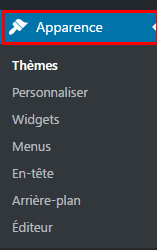
2. Vous devriez arriver sur une page où les thèmes déjà installés sont répertoriés. Appuyez sur Ajouter pour accéder au répertoire de WordPress.
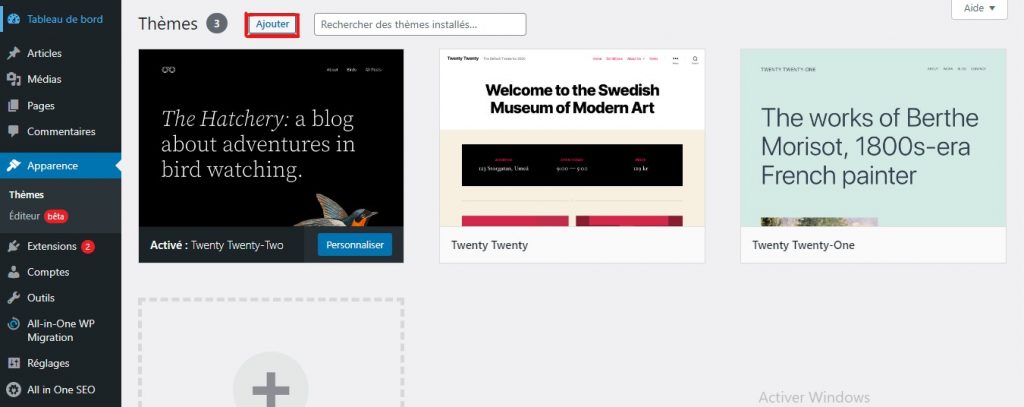
3. Allez-y et trouvez un thème qui vous plaît. Le filtre de fonctionnalités permet de filtrer les thèmes par Thème, Fonctionnalités, et Mise en page .

4. Vous pouvez également parcourir les thèmes populaires ou utiliser le champ de recherche.
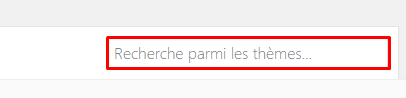
5. Quand vous aurez trouvé le bon thème, appuyez sur le bouton Installer. Dans cet exemple, nous installerons le thème Bootstrap Basic.
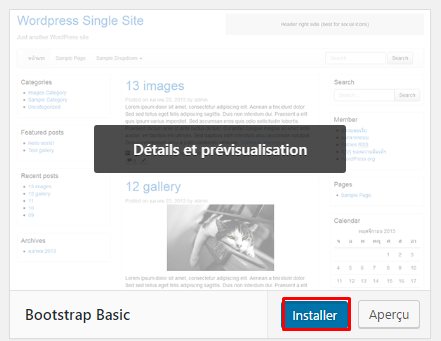
6. Une fois l’installation terminée, appuyez sur le bouton Activer pour utiliser le thème immédiatement. Vous pouvez également cliquer sur Prévisualiser en direct pour voir à quoi ressemble le thème.
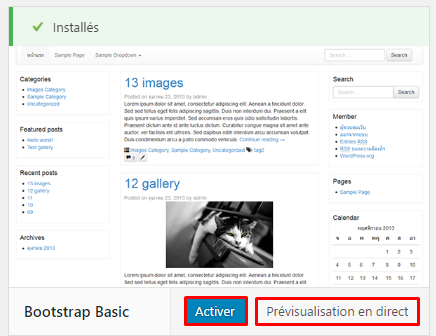
C’est bon ! Le nouveau thème a été installé et activé avec succès.

Méthode 2 – Installation manuelle des thèmes WordPress
Utilisez cette méthode si vous souhaitez installer des thèmes premium ou des thèmes téléchargés à partir de sources tierces. Notez que vous devez avoir une archive de votre thème au format ZIP sur votre ordinateur.
1. Accédez à la section Apparence .
2. Appuyez sur Ajouter pour accéder au répertoire des thèmes de WordPress.
3. Appuyez sur le bouton Téléverser un thème qui se trouve en haut de la page pour importer le thème WordPress.

4. Appuyez sur le bouton Choisir un fichier et sélectionnez l’archive du thème.
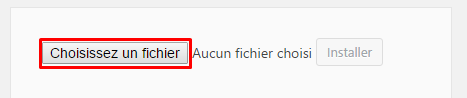
5. Cliquez sur Installer maintenant pour installer le thème.
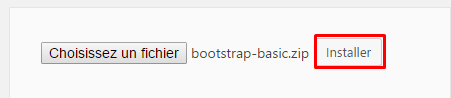
6. Une nouvelle page s’ouvrira, vous donnant trois options
- Prévisualiser en direct . Cette fonctionnalité vous permet de voir à quoi ressemble le thème sélectionné sur votre blog.
- Activer. Termine l’installation et active le thème.
- Aller sur la page des thèmes . Cliquez dessus pour revenir à la page précédente.
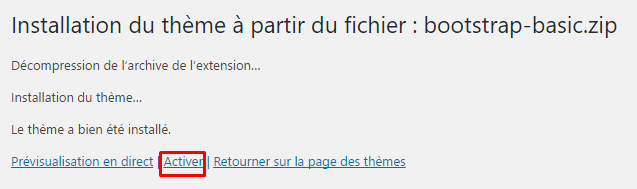
Si vous aimez ce thème, appuyez sur le bouton Activer pour terminer l’installation.

Méthode 3 – Utilisation du FTP pour installer des thèmes WordPress
Un protocole de transfert de fichiers (FTP) est un protocole qui facilite l’échange de fichiers entre des ordinateurs et des serveurs sur un réseau.
Ce tutoriel va vous apprendre comment ajouter un thème à WordPress avec FileZilla. Assurez-vous d’abord de télécharger et d’installer FileZilla.
Cette option peut s’avérer particulièrement utile si la limite de téléchargement fixée par votre fournisseur d’hébergement n’est pas suffisante pour télécharger votre thème.
Si vous utilisez l’un des plans d’Hostinger, gardez à l’esprit que la limite de téléchargement PHP varie en fonction du service. La limite par défaut de notre plan d’hébergement web mutualisé Single est de 128 Mo, ce qui devrait être plus que suffisant pour couvrir la plupart des thèmes WordPress.
Cependant, si vous avez besoin de changer de plan d’hébergement pour augmenter vos limites, pensez à nos plans d’hébergement WordPress Business.
Une fois le client FTP installé, suivez les étapes suivantes :
Étape 1. Connexion d’un client FTP
Pour que le transfert fonctionne, établissez une connexion en suivant les étapes suivantes :
1. Sur votre hPanel, trouvez Comptes FTP et cliquez dessus.

2. Vous verrez vos informations d’identification FTP sur la page. Trouvez votre nom d’hôte FTP, votre nom d’utilisateur FTP et votre mot de passe FTP. Pour générer ou modifier le mot de passe de votre compte FTP, cliquez sur le bouton Changer le mot de passe du FTP.
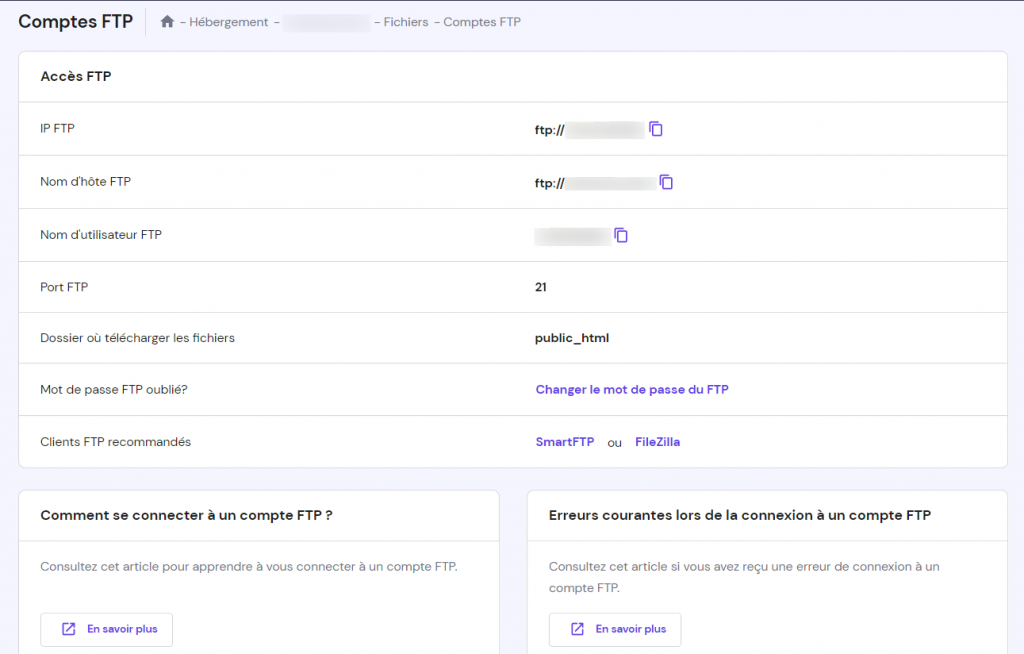
3. Ouvrez FileZilla, allez dans Fichier → Gestionnaire de sites. Vous pouvez également y accéder en appuyant sur les touches Ctrl+S de votre clavier pour Windows et CMD+S pour Mac.
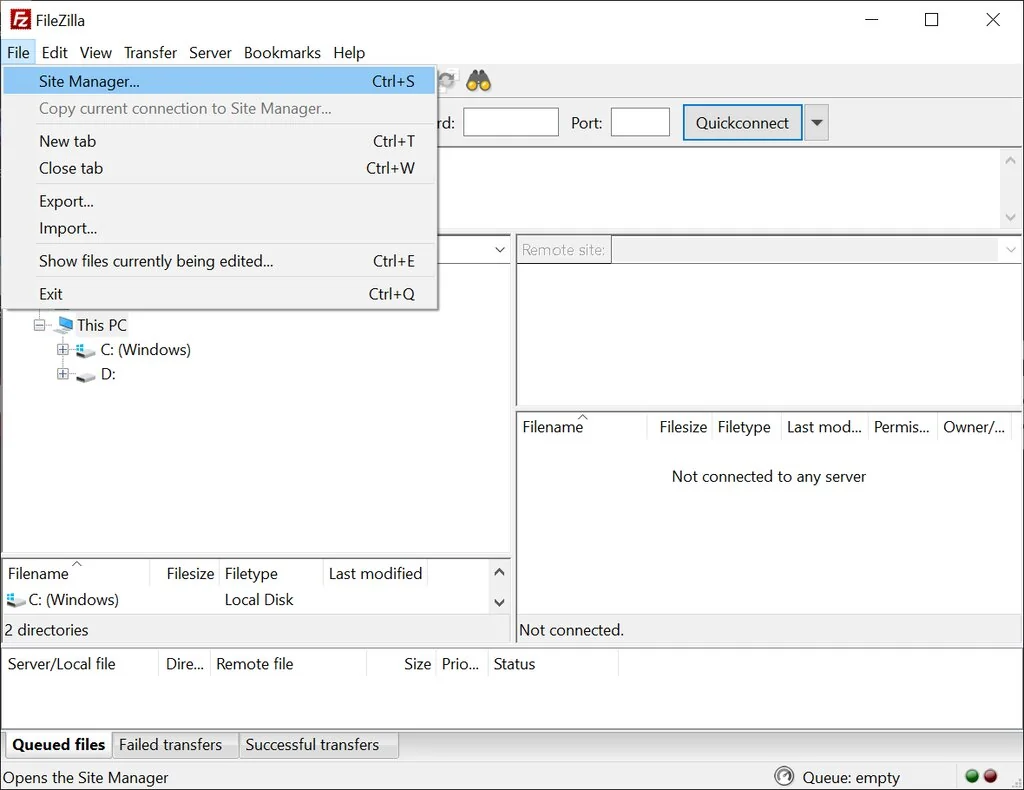
4. Sélectionnez Nouveau site dans la fenêtre contextuelle pour établir une nouvelle connexion. Remplissez les champs avec les informations que vous avez recueillies à l’étape 2. Laissez les paramètres tels quels et cliquez sur Connecter.
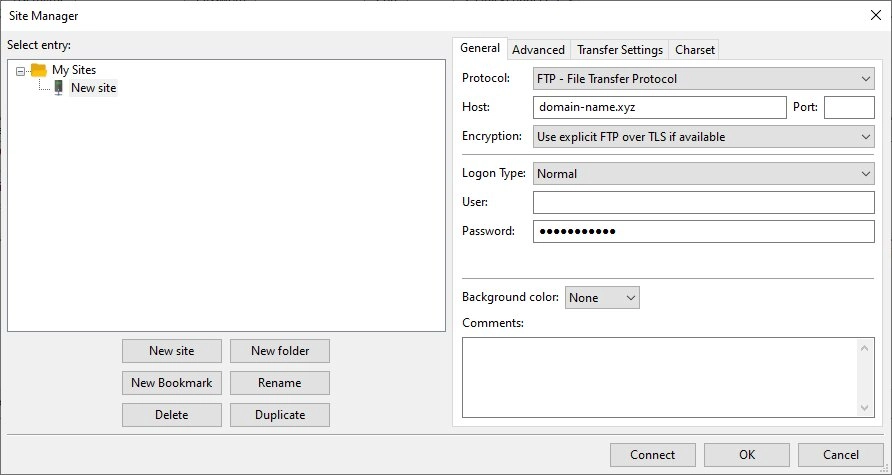
Étape 2. Téléchargement du thème WordPress via FTP
Attendez que le serveur renvoie une réponse positive et continuez avec les étapes suivantes :
1. Localisez wp-content dans votre répertoire WordPress et ouvrez-le.
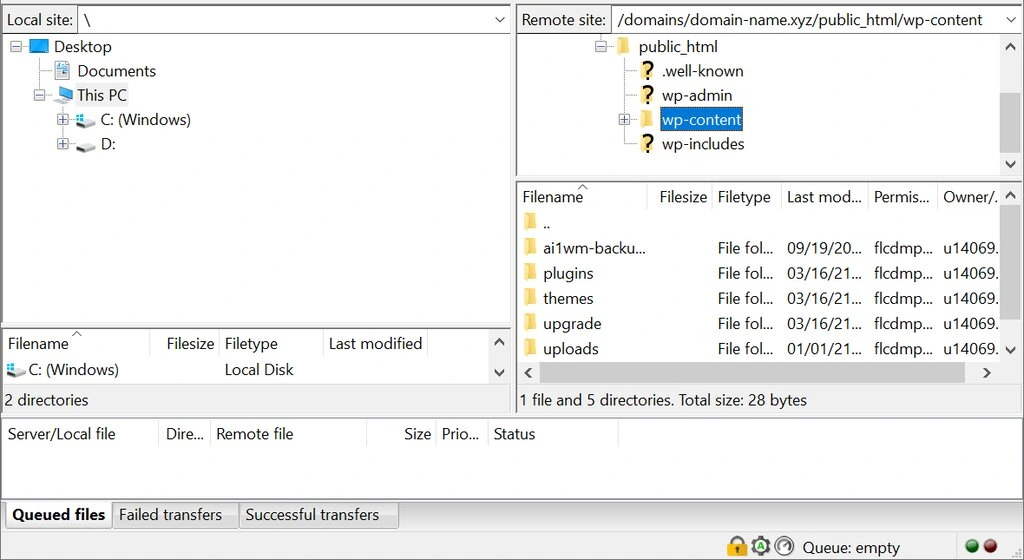
2. Naviguez jusqu’au dossier themes. À l’intérieur de ce dossier, vous verrez une liste de tous les thèmes WordPress installés.
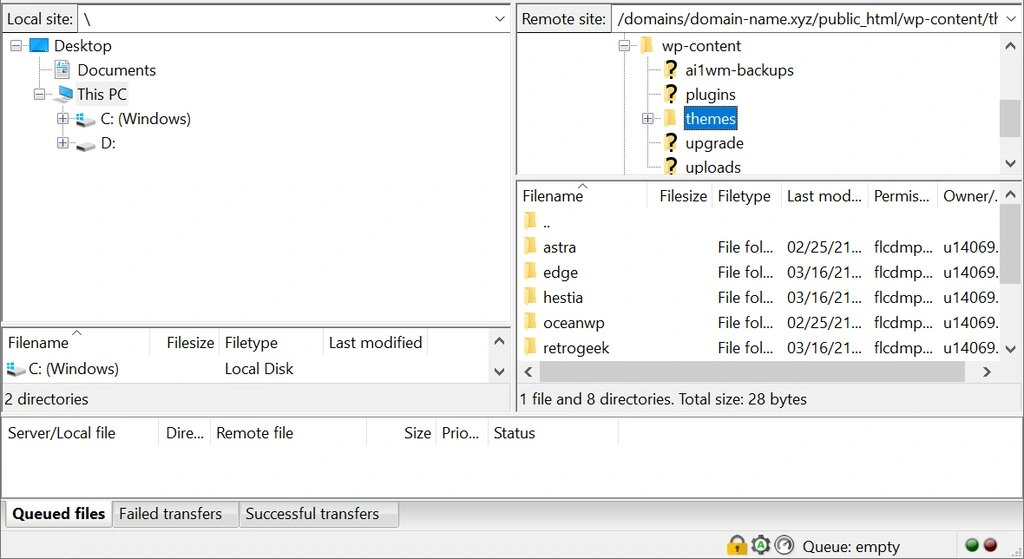
3. Pour cette démonstration, nous utiliserons Alternative de Theme Freesia. Le thème sera téléchargé sous la forme d’un fichier .zip, assurez-vous donc de décompresser le fichier en premier. Sur votre ordinateur, localisez les fichiers de modèles extraits du fichier .zip.
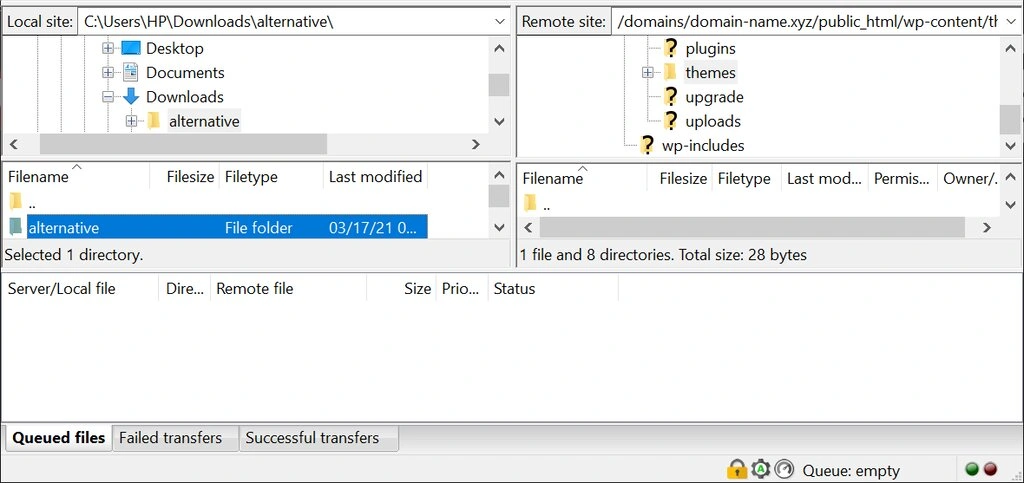
4. Sélectionnez le dossier contenant les fichiers de modèle. Faites-le glisser et déposez-le dans le dossier themes. Votre nouveau thème apparaîtra dans la liste des thèmes WordPress contenus dans le dossier themes.
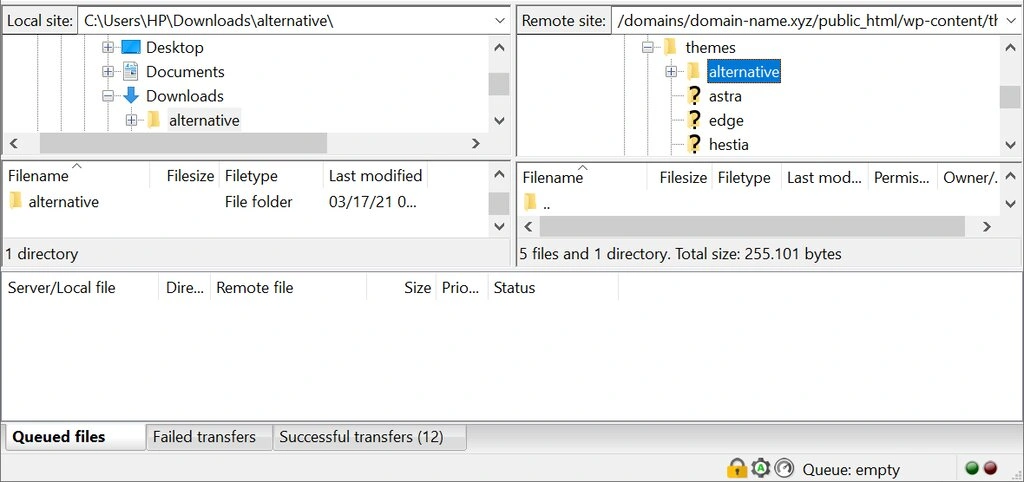
6. Pour voir si cela fonctionne, allez dans votre tableau de bord WordPress, cliquez sur Apparence, puis choisissez Thèmes dans le menu déroulant. Recherchez votre nouveau thème dans la liste des thèmes installés.
7. Survolez le nouveau thème. Cliquez sur le bouton Prévisualiser en direct pour obtenir un aperçu ou une démonstration de l’apparence de votre site avec le thème. Cliquez sur le bouton Activer pour utiliser le thème.
Comment changer un thème WordPress ?
Le fait de basculer entre les thèmes WordPress que vous avez installés dans votre bibliothèque ne prend que quelques secondes. Tout ce que vous avez à faire est de suivre les étapes suivantes :
1. Accédez à votre tableau de bord WordPress et naviguez vers Apparence -> Thèmes.
2. Faites défiler pour trouver le thème que vous voulez et cliquez sur Activer. Cliquez sur Aller sur le site pour vérifier l’apparence de votre nouveau thème.
Changer un thème WordPress via phpMyAdmin
Les mises à jour des plugins WordPress ou de WordPress en lui-même peuvent parfois provoquer des incompatibilités avec votre thème WordPress, résultant en une page blanche ou une erreur. Peut-être avez-vous rencontré un problème lors de l’installation d’un nouveau thème WordPress ?
Dans la plupart des cas, cela provoque l’inaccessibilité à la zone d’administration WordPress, vous laissant sans solution pour changer de thème. Mais vous pouvez facilement résoudre ce problème en utilisant phpMyadmin pour changer votre thème WordPress directement dans la base de données. Cela vous évitera de devoir contacter votre fournisseur d’hébergement ou votre développeur.
Important !Avant de modifier votre base de données MySQL, nous vous conseillons de sauvegarder vos fichiers.
Voici comment modifier un thème WordPress à l’aide de phpMyAdmin :
1. Recherchez le gestionnaire de fichiers dans votre panneau de contrôle.
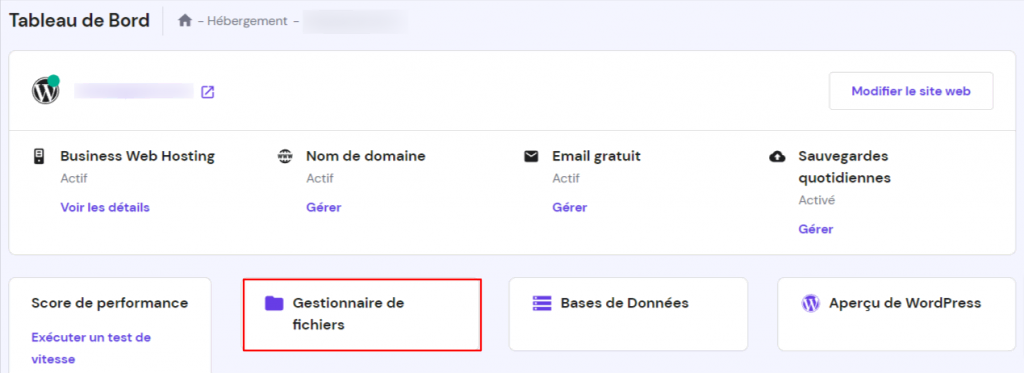
2. Cliquez sur l’application et recherchez wp-config.php à l’aide de la fonction de recherche.
3. Double-cliquez sur le fichier. Recherchez la ligne “The name of the database for WordPress.” (Le nom de la base de données pour WordPress). Lisez la ligne en dessous, trouvez la chaîne de lettres et de chiffres à côté de « DB_NAME« , et enregistrez-la pour plus tard.
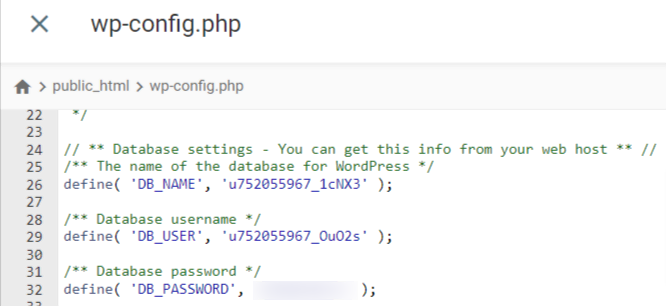
4. Ensuite, trouvez les noms de vos modèles WordPress existants. Pour ce faire, naviguez jusqu’au dossier wp-content pour ouvrir le sous-dossier themes.
5. Retournez dans votre panneau de contrôle et recherchez phpMyAdmin. Cliquez dessus.
6. Sur la page suivante, vous trouverez une liste de vos bases de données actives. Appuyez sur Accédez à phpMyAdmin sur celle que vous avez localisée à l’étape trois.
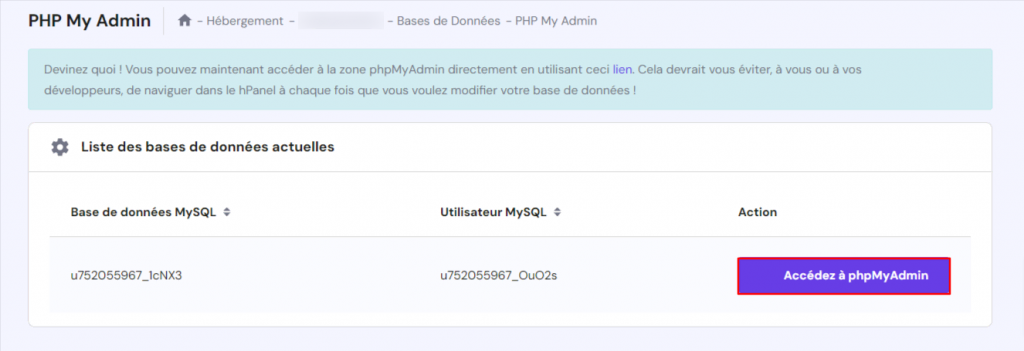
7. Double-cliquez sur wp_options pour faire apparaître un autre tableau.
8. Faites défiler vers le bas, allez à la page deux en cliquant sur la flèche droite. Ensuite, recherchez le modèle (template) et la feuille de style (stylesheet).
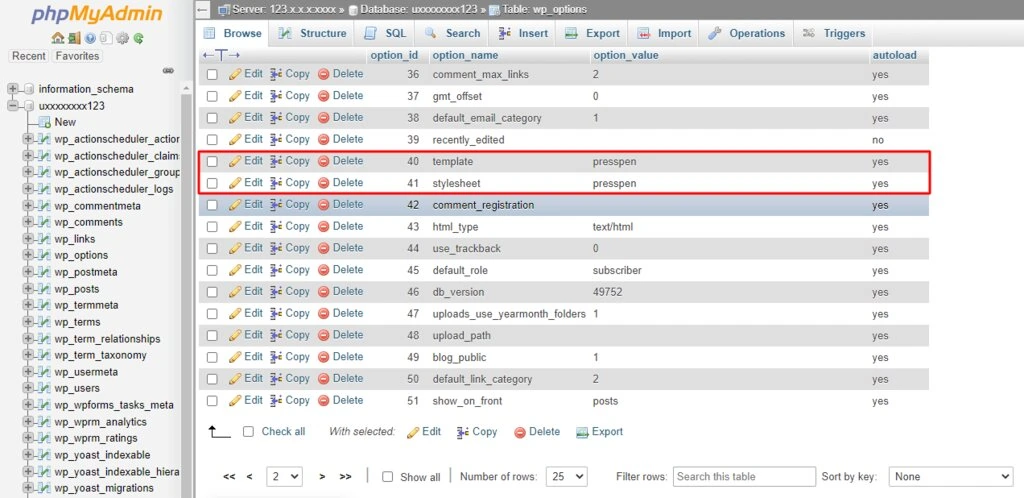
9. Double-cliquez sur l’option_value du champ template et remplacez-le par le nom de votre thème. Utilisez les noms de fichiers du modèle comme indiqué à l’étape 4. Faites de même avec l’option_value du champ stylesheet.
10. Pour voir les changements, rendez-vous sur votre site web.
Important ! Si les changements de thème WordPress ne sont pas visibles après l’édition de votre base de données, essayez de nettoyer le cache du navigateur et le cache WordPress.
Conclusion
Il existe des milliers de thèmes gratuits et Premium WordPress. Tout le monde peut trouver un thème qui convient à ses besoins. En terminant ce tutoriel, vous avez appris à installer et activer des thèmes WordPress. Vous pouvez maintenant remplacer le thème par défaut de WordPress. En outre, nous avons appris à changer un thème WordPress via la base de données, ce qui est une excellente façon de résoudre les erreurs de thème ou des problèmes d’accès au Tableau de bord.
Nous espérons que ce guide vous a aidé à choisir et à installer un thème WordPress sur votre site web.
Installer un thème WordPress – FAQ
Trouvez les réponses aux questions les plus fréquemment posées sur l’installation d’un thème WordPress.
Comment installer un thème sur WordPress ?
Pour installer un thème WordPress suivez ces étapes :
1- Connectez-vous à votre tableau de bord WordPress.
2- Une fois connecté, accédez à l’onglet « Apparence », puis cliquez sur « Thèmes ».
3- Pour ajouter un nouveau thème, cliquez sur le bouton « Ajouter »
4- Cliquez sur le bouton « Téléverser un thème » en haut de la page. Choisissez le fichier ZIP du thème depuis votre ordinateur, puis cliquez sur « Installer ». Une fois l’installation terminée, activez le thème en cliquant sur le bouton « Activer ».
Comment changer de thème WordPress ?
Accédez d’abord au menu « Apparence » et sélectionnez « Thèmes ». Passez ensuite le curseur sur le thème que vous souhaitez utiliser et cliquez sur « Activer ». Si vous n’êtes pas certain(e) de votre choix, vous pouvez également utiliser l’option « Prévisualiser en direct ».

